Mengkustomisasi izin untuk daftar atau pustaka SharePoint
Penting: Meskipun SharePoint memungkinkan kustomisasi izin situs yang cukup besar, kami sangat menyarankan untuk menggunakan grup SharePoint bawaan untuk situs komunikasi dan mengelola izin situs tim melalui grup Microsoft 365 terkait. Anda dapat menambahkan, mengubah, atau menghapus izin untuk dokumen atau folder individual dengan metode berikut yang disebutkan dalam Berbagi file atau folder di Microsoft 365. Ini memungkinkan administrasi yang jauh lebih mudah.
Secara default, semua situs, daftar, dan pustaka dalam pengaturan izin warisan kumpulan situs dari situs yang berada tepat di atasnya dalam hierarki situs. Ini disebut pewarisan izin. Pewarisan izin berarti situs mewarisi izin dari situs akar kumpulan situs, dan subsitus mewarisi izin dari situs induknya. Folder, daftar, dan dokumen mewarisi izin dari situs yang berisinya, dan lain sebagainya.
Pewarisan izin bisa menghemat waktu untuk administrator situs, terutama pada kumpulan situs yang besar atau kompleks. Namun, terkadang, Anda mungkin perlu mengubah izin sehingga Anda bisa memperluas akses untuk mengundang orang lain untuk berbagi informasiatau membatasi akses ke situs. Sebagai administrator atau pemilik pustaka, daftar, atau survei, Anda bisa mengubah izin dengan berbagai cara (misalnya menetapkan izin unik, mengubah tingkat izin, atau menghapus izin pengguna), untuk memungkinkan orang yang tepat mengakses data yang mereka perlukan data sambil membatasi orang lain. Artikel ini memperlihatkan cara masuk ke halaman Izin dan pewarisan hentian, lalu menyediakan langkah-langkah untuk menetapkan atau mengubah izin.
Pertama, Anda harus masuk ke halaman izin.
Masuk ke halaman izin
Instruksi ini berlaku untuk Microsoft Lists, SharePoint di Microsoft 365, Sharepoint Server Edisi Berlangganan,SharePoint Server 2019, danSharePoint Server 2016.
Menampilkan halaman Izin diSharePoint
Untuk daftar atau pustaka
-
Masuk ke pustaka atau daftar dan buka pustaka atau daftar tersebut.
-
Pilih Pengaturan

Bergantung pada versi SharePoint Anda, jika Anda tidak melihat Pengaturan

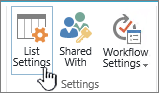
-
Pada halaman Pengaturan , di bawah Izin dan Manajemen, pilih Izin untuk daftar ini atau Izin untuk pustaka dokumen ini.
Untuk survei
-
Buka survei.
-
Pilih Pengaturan.
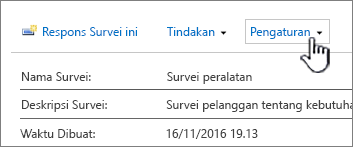
-
Pilih menu menurun, lalu pilih Pengaturan Survei.
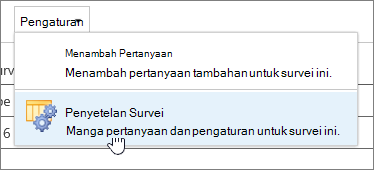
-
Pada halaman Pengaturan , di bawah Izin dan Manajemen, pilih Izin untuk survei ini.
Tentang izin unik untuk item individual
Saat masuk ke halaman Izin , Anda mungkin melihat satu atau beberapa pesan di bagian atas halaman seperti ini:

Berikut arti setiap pesan:
-
Beberapa item dari daftar ini mungkin memiliki izin unik yang tidak dikontrol dari halaman ini. Perlihatkan item ini. Ini berarti bahwa, pada beberapa waktu lalu, item individual dalam daftar, pustaka, atau survei dibagikan dengan orang lain. Ketika mengklik Perlihatkan item ini, Anda akan melihat kotak dialog Pengecualian yang memperlihatkan item mana item tersebut. Jika Anda adalah pemilik item, klik Kelola izin untuk setiap item untuk membuat perubahan.
-
Ada pengguna akses terbatas di situs ini. Pengguna mungkin memiliki akses terbatas jika item atau dokumen di bawah situs telah dibagikan dengan mereka. Perlihatkan pengguna. Ini berarti bahwa jika item telah dibagikan dengan pengguna, tetapi seluruh daftar, pustaka, atau survei belum, maka aksesnya terbatas pada satu item yang telah dibagikan dengan mereka. Klik Perlihatkan pengguna untuk melihat siapa mereka.
Saat Anda berbagi item dengan pengguna, mereka diberi akses terbatas ke situs untuk memberi mereka akses ke item. Jika Anda membatalkan berbagi item, pengguna akan terus memiliki akses terbatas ke situs (dan Anda akan melihat pesan ini), namun, mereka tidak akan memiliki akses ke item apa pun yang tidak dibagikan dengan mereka.
-
Pustaka ini mewarisi izin dari induknya. (nama situs). Artinya, pewarisan belum terputus untuk daftar, pustaka, atau survei. Lihat Memutuskan pewarisan izin di bawah ini untuk cara melakukannya.
Memutuskan pewarisan izin di SharePoint
Sekarang Anda harus masuk ke halaman Izin . Berikutnya, Anda perlu memutuskan pewarisan izin sebelum dapat menetapkan izin unik, mengubah tingkat izin, atau menghapus izin pengguna ke daftar, pustaka, atau survei. Saat Anda memutuskan pewarisan izin untuk daftar, pustaka, atau survei lalu menentukan pengaturan izin baru, daftar (atau pustaka) menjadi induk untuk item di dalamnya. Item di bawah induk tersebut kini mewarisi pengaturan izin baru (kecuali item memiliki izin yang ditentukan secara unik.)
Untuk memutuskan pewarisan dan menetapkan izin unik, ikuti langkah-langkah ini:
-
Masuk ke daftar, pustaka, atau survei dan bukalah.
-
Masuk ke halaman Izin menggunakan langkah-langkah di bagian sebelumnya.
-
Untuk memutuskan pewarisan izin dari induk, pilih Hentikan Pewarisan Izin.
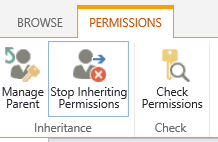
Catatan:
-
Ketika daftar atau pustaka berisi lebih dari 100.000 item, Anda tidak bisa memutuskan pewarisan izin di daftar itu sendiri. Anda juga tidak dapat mewarisi kembali izin di daftar itu sendiri.
-
Ketika folder berisi lebih dari 100.000 item, Anda tidak bisa memutuskan pewarisan izin di folder itu sendiri. Anda juga tidak dapat mewarisi kembali izin di folder itu sendiri.
-
Item dalam pustaka atau folder yang mencapai batas (misalnya file atau folder tunggal) tidak akan terpengaruh—sehingga Anda masih dapat, misalnya, memutuskan pewarisan pada satu file di dalam pustaka dengan lebih dari 100.000 item.
-
Saat pengguna berbagi dokumen atau item individual lainnya, pewarisan secara otomatis rusak untuk item tersebut. Izin yang diwariskan disalin ke item, dan izin untuk pengguna yang berbagi item tersebut ditambahkan. Jika perubahan dalam izin dilakukan pada item induk, perubahan tersebut tidak diterapkan ke item.
Menetapkan izin unik di SharePoint
Setelah Anda memutus pewarisan menggunakan langkah-langkah di bagian di atas, ikuti langkah-langkah ini untuk memberikan izin unik:
-
Masuk ke daftar, pustaka, atau survei dan bukalah.
-
Masuk ke halaman Izin menggunakan langkah-langkah di bagian sebelumnya.
-
Pilih Berikan Izin pada tab Izin .
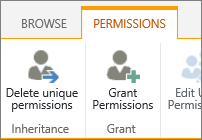
Catatan: Jika daftar atau pustaka mewarisi dari induk, Anda tidak akan melihat Beri Izin.
-
Dalam kotak dialog Bagikan..., pastikan Undang orang dipilih, lalu ketikkan nama orang atau grup yang ingin Anda beri akses dalam kotak Masukkan nama atau alamat email...
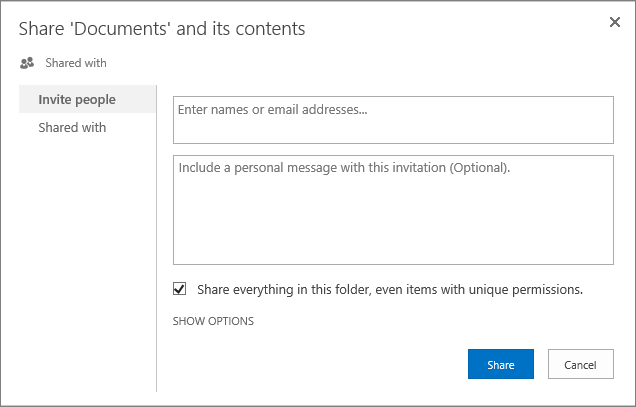
-
Tambahkan pesan pribadi jika Anda mau.
-
Centang atau kosongkan kotak centang Bagikan semuanya dalam folder ini, bahkan item dengan izin unik. Tindakan ini akan memberikan atau membatasi akses ke item yang telah Anda tetapkan izin uniknya. (Opsi ini hanya tersedia untuk folder.)
-
Tingkat izin yang diberikan diatur ke Edit secara default, yang berarti orang yang Anda undang dapat membuat beberapa perubahan pada daftar, pustaka, atau survei. Jika Anda ingin memberikan tingkat izin yang berbeda seperti Baca saja, klik Perlihatkan opsi dan ubah pilihan dalam kotak Pilih tingkat izin .
-
Pesan email akan dikirim kepada semua orang dalam kotak Undang orang . Jika Anda tidak ingin hal ini terjadi, klik Perlihatkan opsi, dan kosongkan kotak centang Kirim undangan email.
-
Setelah selesai, klik Bagikan.
Dalam beberapa kasus, Anda mungkin ingin membuat grup keamanan Direktori Aktif Windows dan memberi akses ke pustaka atau daftar kepada semua orang dalam grup keamanan Windows. Sebagai contoh, Anda mungkin ingin memberi askes ke daftar dengan menambahkan grup tim keamanan ke grup SharePoint. Lalu, ketika orang baru bergabung dengan tim Anda, Anda memberi mereka izin yang sesuai hanya dengan menambahkannya ke grup keamanan Windows yang sesuai. Untuk mempelajari selengkapnya tentang grup Keamanan Windows, lihat Grup Keamanan Direktori Aktif.
Catatan: Anda tidak dapat memberikan akses ke grup distribusi yang bukan merupakan grup keamanan Windows.
Mengubah tingkat izin di SharePoint
Anda harus memutuskan pewarisan dari situs induk sebelum Anda bisa mengubah izin unik. Setelah Anda memutus pewarisan menggunakan langkah-langkah di bagian di atas, ikuti langkah-langkah ini untuk mengubah izin:
-
Masuk ke daftar, pustaka, atau survei dan bukalah.
-
Masuk ke halaman Izin untuk daftar, pustaka, atau survei menggunakan langkah-langkah di bagian sebelumnya.
-
Dalam daftar Nama , pilih kotak centang di samping nama pengguna atau grup yang Anda ubah tingkat izinnya.
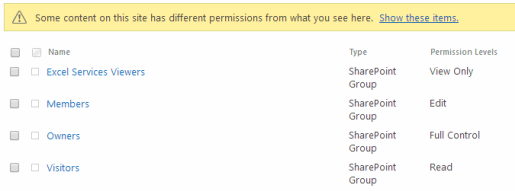
-
Pilih Edit Izin Pengguna.
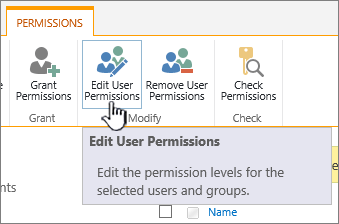
-
Di bawah Izin, centang kotak untuk tingkat izin yang Anda inginkan untuk pengguna atau grup yang Anda pilih.
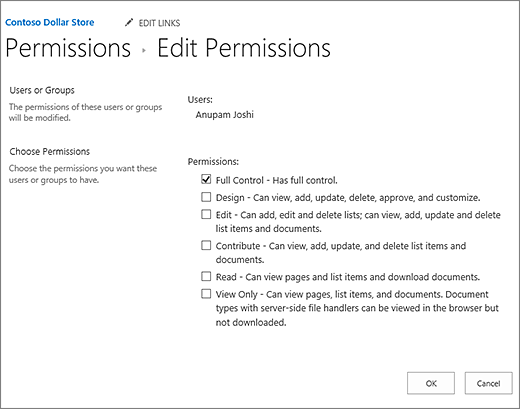
Untuk informasi selengkapnya tentang tingkat izin, lihat Memahami tingkat izin di SharePoint.
Menghapus izin pengguna di SharePoint
Anda harus memutuskan pewarisan dari situs induk sebelum Anda bisa menghapus izin pengguna. Setelah Anda memutus pewarisan menggunakan langkah-langkah di bagian di atas, ikuti langkah-langkah ini untuk menghapus izin pengguna:
-
Masuk ke daftar, pustaka, atau survei dan bukalah.
-
Masuk ke halaman Izin untuk daftar, pustaka, atau survei menggunakan langkah-langkah di bagian sebelumnya.
-
Dalam daftar Nama , pilih kotak centang di samping nama pengguna atau grup yang ingin Anda hapus izinnya.
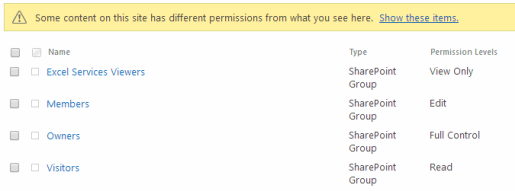
-
Pilih Hapus Izin Pengguna.
Halaman izin diperbarui sehingga memperlihatkan bahwa grup atau pengguna itu tidak lagi memiliki izin ke daftar.
Memulihkan pewarisan untuk menghapus semua izin unik di SharePoint
Saat Anda memutuskan pewarisan izin antara situs, folder, daftar, pustaka, item daftar, atau dokumen dan induknya, Anda bisa memulihkan pewarisan kapan saja, yang menghapus izin kustom apa pun yang Anda atur.
-
Masuk ke daftar, pustaka, atau survei dan bukalah.
-
Masuk ke halaman Izin untuk daftar, pustaka, atau survei menggunakan langkah-langkah di bagian sebelumnya.
-
Pada tab Izin (untuk daftar atau pustaka), pilih Hapus izin unik.
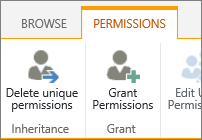
-
Pilih OK. Bilah status untuk daftar kini melaporkan 'Daftar ini mewarisi izin dari induknya.' Nama induk muncul di samping status yang diperbarui.










